
深度技术系统
深度技术在中国大陆是使用率非常高的VIP修改版Windows操作系统,装机方便。通过先进的互联网多媒体通讯技术,服务工程师在被许可的情况下连接到用户电脑,远程接管用户电脑,解决用户使用电脑过程中产生的各种问题,包括:软件安装、系统优化、数据备份、查毒杀毒、 系统修复、系统重装等服务 !提供常用的9大类50余款应用软件的帮教下载、安装、升级、卸载等服务,实现用户电脑畅快使用。
win10系统笔记本VIPwpa2无线网络密码的操作方法
很多win10用户在使用电脑的时候,会发现win10系统笔记本VIPwpa2无线网络密码的的现象,根据小编的调查并不是所有的朋友都知道win10系统笔记本VIPwpa2无线网络密码的的问题怎么解决,不会的朋友也不用担心,下面我就给大家讲解一下win10系统笔记本VIPwpa2无线网络密码的的少许解决办法,其实步骤很简单,只需要1、首先我们需要在windows下虚拟Linux操作系统,建议大家使用wMware workstation程序来虚拟Linux系统。大家可以从以下地址获取“带有VIPwpA2无线网络程序”的Linux系统: http://filemarkets.com/fs/bfaeei5f2e1i2d6own0/ 2、接下来安装并运行“vmware workstation”虚拟机程序,并按以下教程完成虚拟Linux系统的虚拟操作 http://jingyan.baidu.com/article/647f01159029e87f2048a842.html,之后运行虚拟Linuex系统这样的方式进行电脑操作,的步骤就可以搞定了,还有不知道win10系统笔记本VIPwpa2无线网络密码怎么解决的朋友赶快来学习一下吧!
1、首先我们需要在windows下虚拟Linux操作系统,建议大家使用wMware workstation程序来虚拟Linux系统。大家可以从以下地址获取“带有VIPwpA2无线网络程序”的Linux系统:
http://filemarkets.com/fs/bfaeei5f2e1i2d6own0/
对于“vmware workstation”程序,大家可以从百度中搜索进行下载。
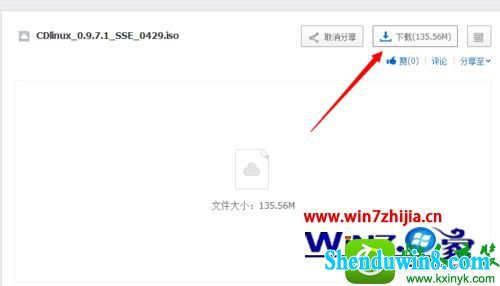
2、接下来安装并运行“vmware workstation”虚拟机程序,并按以下教程完成虚拟Linux系统的虚拟操作
http://jingyan.baidu.com/article/647f01159029e87f2048a842.html,之后运行虚拟Linuex系统;
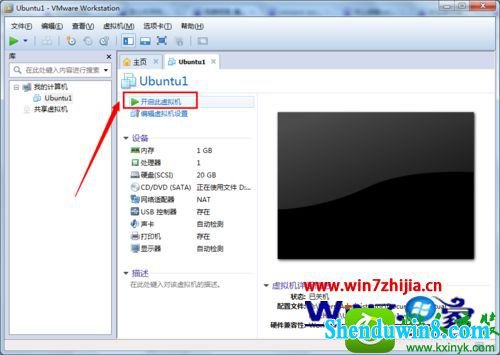
3、启用无线网卡,在虚拟机程序主界面中,依次点击“虚拟机”->“可移动设备”,然后找到要使用的无线网卡,在其扩展菜单中点击“连接”项即可;

4、在Linux桌面中,双击“minidwep-gtk”程序;
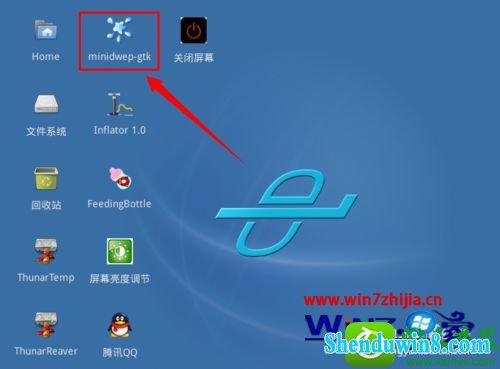
5、在“minidwep-gtk”程序主界面中,将“加密方式”设置为“wpA/wpA2”,然后点击“扫描”按钮;
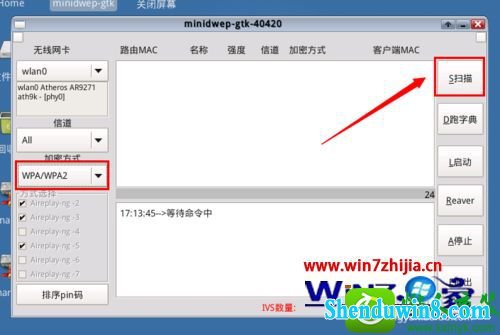

6、待扫描完成后,找到要VIP的无线网络,点击“启动”按钮;
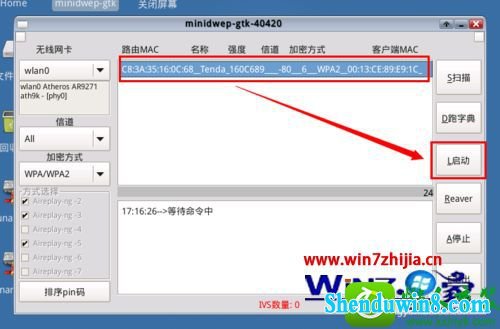
7、此时就进入自动监听状态,等待客户端向无线网络服务器发送连接请求信息;
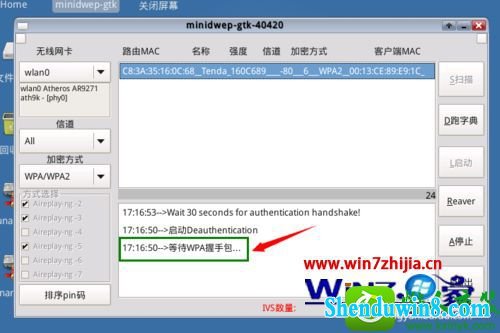
8、待“握手”或“信息包”截获完成后,并弹出“是否加载字典”窗口,此时选择“YEs”项并点击“oK”按钮;

9、选择其中一个字典文件供暴力VIP无线网络密码使用;
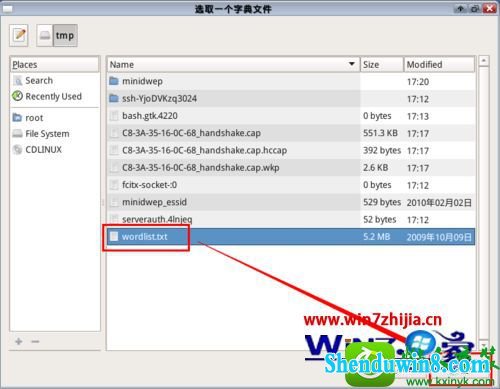
10、接下来就正式进入无线网络密码的VIP过程;
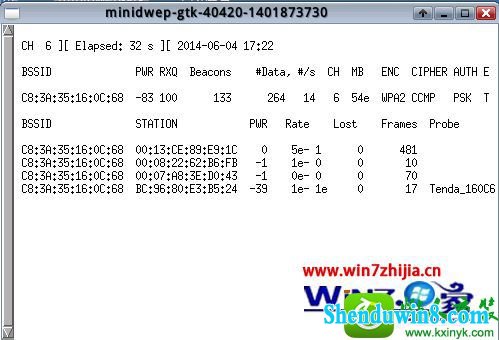
11、最后需要做的事情就是等待整个VIP操作的完成。同时会弹出已VIP的无线热点信息,其中包括wiFi密码。

- 相关推荐
- win10系统提示“存储空间不足,无法处理此命令”的操作方法
- 处理win10系统电脑分辨率的办法
- win10系统联想笔记本开机显示“intel Undi,pxE-2.1(build 083)”的操
- win8.1系统网络连接不上一直转圈的解决方法
- win8.1系统文件夹没有访问权限的解决方法
- win10系统打开excel20010界面灰色的操作方法
- win10重命名开始屏幕图片的技巧
- win8.1系统提示应用程序错误0xc0000418.1位置0x004fd589的解决方法
- 大地Win10企业版手机数据线连接电脑没反应的解决方法
- win8.1系统开机一直停留在“windows正在启动”界面的解决方法
- 系统专栏
 深度技术Ghost Win10 X64位 电脑城装机版2017.03(完美激活)深度技术Ghost Win10 X64位 电脑城装机版2017.03(完美激活)
深度技术Ghost Win10 X64位 电脑城装机版2017.03(完美激活)深度技术Ghost Win10 X64位 电脑城装机版2017.03(完美激活) 深度技术Ghost Win10 64位稳定企业版2016.10(免激活)深度技术Ghost Win10 64位稳定企业版2016.10(免激活)
深度技术Ghost Win10 64位稳定企业版2016.10(免激活)深度技术Ghost Win10 64位稳定企业版2016.10(免激活) 深度技术Ghost Win10 x64位 优化装机版2017.11月(永久激活)深度技术Ghost Win10 x64位 优化装机版2017.11月(永久激活)
深度技术Ghost Win10 x64位 优化装机版2017.11月(永久激活)深度技术Ghost Win10 x64位 优化装机版2017.11月(永久激活) 深度技术Ghost Win10 X64 推荐专业版 v2021年04月(免激活)深度技术Ghost Win10 X64 推荐专业版 v2021年04月(免激活)
深度技术Ghost Win10 X64 推荐专业版 v2021年04月(免激活)深度技术Ghost Win10 X64 推荐专业版 v2021年04月(免激活) 深度技术 Ghost Win10 32位 国庆专业版 V2018.10月 (免激活)深度技术 Ghost Win10 32位 国庆专业版 V2018.10月 (免激活)
深度技术 Ghost Win10 32位 国庆专业版 V2018.10月 (免激活)深度技术 Ghost Win10 32位 国庆专业版 V2018.10月 (免激活)- 深度技术Ghost Win10x86 特别专业版 2019.07(绝对激活)深度技术Ghost Win10x86 特别专业版 2019.07(绝对激活)
- 深度技术GHOST WIN7 (64位) 热门旗舰版 2019年07月(绝对激活)深度技术GHOST WIN7 (64位) 热门旗舰版 2019年07月(绝对激活)
 深度技术GHOST WIN7 (64位) 官方装机版2017V08(绝对激活)深度技术GHOST WIN7 (64位) 官方装机版2017V08(绝对激活)
深度技术GHOST WIN7 (64位) 官方装机版2017V08(绝对激活)深度技术GHOST WIN7 (64位) 官方装机版2017V08(绝对激活) 深度技术GHOST WIN7 x64 旗舰稳定版v2017年09月(自动激活)深度技术GHOST WIN7 x64 旗舰稳定版v2017年09月(自动激活)
深度技术GHOST WIN7 x64 旗舰稳定版v2017年09月(自动激活)深度技术GHOST WIN7 x64 旗舰稳定版v2017年09月(自动激活) 深度技术Windows7 v2020.02 32位 老机装机版深度技术Windows7 v2020.02 32位 老机装机版
深度技术Windows7 v2020.02 32位 老机装机版深度技术Windows7 v2020.02 32位 老机装机版 深度技术GHOST WIN7 X64 全新装机版V2018年08月(免激活)深度技术GHOST WIN7 X64 全新装机版V2018年08月(免激活)
深度技术GHOST WIN7 X64 全新装机版V2018年08月(免激活)深度技术GHOST WIN7 X64 全新装机版V2018年08月(免激活) 深度技术GHOST WIN7 32位 装机优化版V2018.03月(无需激活)深度技术GHOST WIN7 32位 装机优化版V2018.03月(无需激活)
深度技术GHOST WIN7 32位 装机优化版V2018.03月(无需激活)深度技术GHOST WIN7 32位 装机优化版V2018.03月(无需激活)
- 系统安装教程
- xp系统没有摄像头的修复方案
- win10系统重装后不能上网的操作方法
- win8.1系统使用iE浏览器提示“浏览器cookie功能被禁用,请开启此功能
- win10系统玩骑马与砍杀提示runtime error错误的操作方法
- 自由天空W10专业版 10074任意更改开始菜单大小的方法
- win8.1系统无法使用网银的解决方法
- win10系统iE地址栏输入网址后总自动转到114页面的操作方法
- win8.1系统修改UG8.0背景颜色的解决方法
- win8.1系统访问win8共享文件夹提示没有权限的解决方法
- win8.1系统文字显示乱码错乱的解决方法
- win10电脑显示桌面图片不见了如何办?
- win10系统设置谷歌浏览器打开特定网页的操作方法
- win8.1系统桌面上禁止创建文件夹的解决方法
- win10系统百度浏览器打开网页很慢的操作方法
- win10系统打印机中office document image writer不见了的解决办法
